大学计算机实验报告2
- 格式:doc
- 大小:4.15 MB
- 文档页数:12
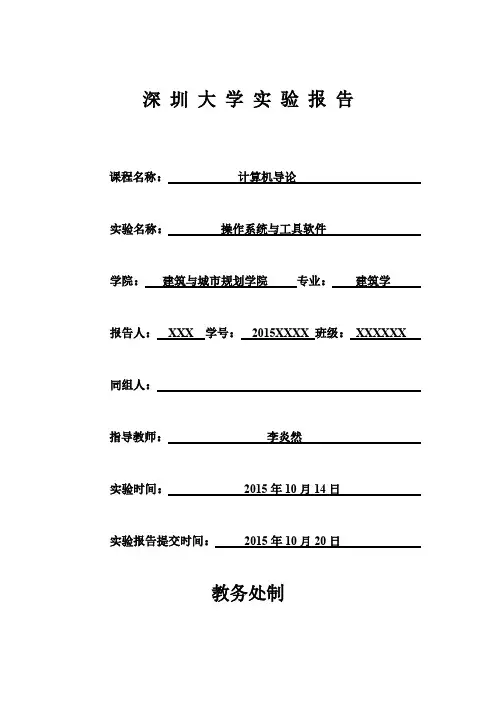
深圳大学实验报告课程名称:计算机导论实验名称:操作系统与工具软件学院:建筑与城市规划学院专业:建筑学报告人:XXX学号:2015XXXX班级:XXXXXX 同组人:指导教师:李炎然实验时间:2015年10月14日实验报告提交时间:2015年10月20日教务处制一.实验目的①掌握Windows 的基本操作。
②掌握文件管理和磁盘操作。
③掌握Windows 系统的基本设置。
④了解Windows 注册表的使用。
⑤了解常用软件的使用。
二.实验步骤与结果2.3.2Windows 基本操作1.Windows 桌面的组成(如图2-1)2.窗口的组成(如图2-2)2.3.3文件与文件夹图2-1Windows 桌面的组成图2-2窗口的组成1.“资源管理器”和“我的电脑”(1)我的电脑(如图2-3所示)图2-3“这台电脑”窗口(2)资源管理器图2-4“开始”菜单执行“开始”→“所有程序”→“Windows资源管理器”命令,启动资源管理器。
(如图2-4)所示)打开“资源管理器”并浏览。
(如图2-5“资源管理器”窗口2.3.4磁盘管理1.磁盘清理①在“这台电脑”窗口中,右击需要进行磁盘清理的驱动器,在弹出的快捷菜单中选择“属性”命令。
(如图2-6所示)②在“常规”选项卡中单击“磁盘清理”按钮,出现“磁盘清理”对话框。
③选中“磁盘清理”选项卡,在“要删除的文件”列表框中,选中相应的复选框来确认需要删除的文件类型。
单击“确定”按钮,然后在要求确认的对话框中单击“删除文件”按钮。
系统开始自动清理。
(如图2-7所示)2.磁盘碎片整理程序①在“这台电脑”窗口中,右击需要进行碎片整理的驱动器,在弹出的快捷菜单中选择“属性”。
②选择“工具”选项卡,在“碎片整理”框架中单击“优化”按钮,出现“优化驱动器”窗口。
③单击“优化”按钮,系统自动进行碎片整理。
(如图2-8所示)图2-7“磁盘清理”窗口图2-8“属性”和“优化驱动器”窗口3.格式化磁盘①在“这台电脑”窗口中,在地址栏选择“这台电脑”,在显示区右击需要格式化的磁盘。
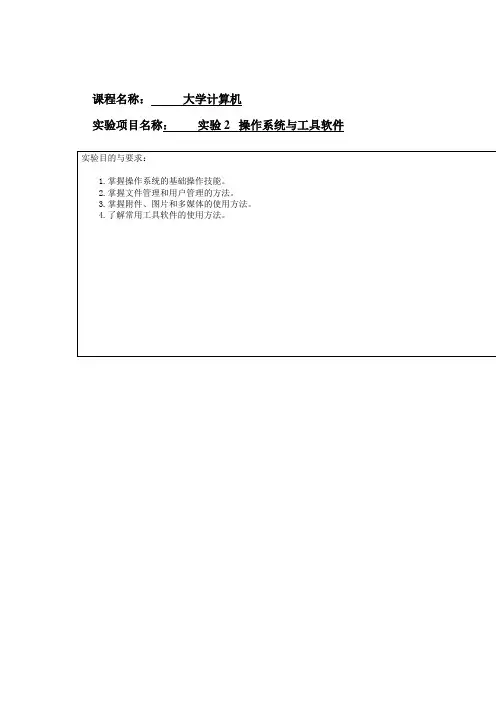
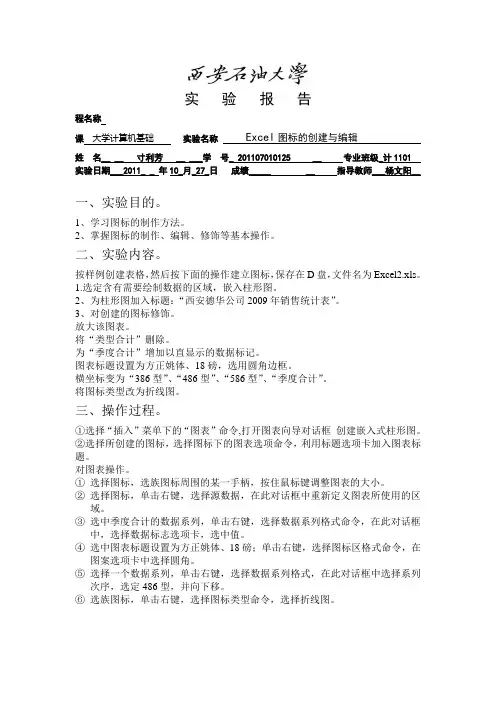
实验报告程名称课大学计算机基础实验名称 Excel图标的创建与编辑姓名__ __ 寸利芳 __ ___学号_ 201107010125 __ 专业班级_计1101 实验日期___2011_ _ 年10_月_27_日成绩_____ __ 指导教师___杨文阳__一、实验目的。
1、学习图标的制作方法。
2、掌握图标的制作、编辑、修饰等基本操作。
二、实验内容。
按样例创建表格,然后按下面的操作建立图标,保存在D盘,文件名为Excel2.xls。
1.选定含有需要绘制数据的区域,嵌入柱形图。
2、为柱形图加入标题:“西安德华公司2009年销售统计表”。
3、对创建的图标修饰。
放大该图表。
将“类型合计”删除。
为“季度合计”增加以直显示的数据标记。
图表标题设置为方正姚体、18磅,选用圆角边框。
横坐标变为“386型”、“486型”、“586型”、“季度合计”。
将图标类型改为折线图。
三、操作过程。
①选择“插入”菜单下的“图表”命令,打开图表向导对话框创建嵌入式柱形图。
②选择所创建的图标,选择图标下的图表选项命令,利用标题选项卡加入图表标题。
对图表操作。
①选择图标,选族图标周围的某一手柄,按住鼠标键调整图表的大小。
②选择图标,单击右键,选择源数据,在此对话框中重新定义图表所使用的区域。
③选中季度合计的数据系列,单击右键,选择数据系列格式命令,在此对话框中,选择数据标志选项卡,选中值。
④选中图表标题设置为方正姚体、18磅;单击右键,选择图标区格式命令,在图案选项卡中选择圆角。
⑤选择一个数据系列,单击右键,选择数据系列格式,在此对话框中选择系列次序,选定486型,并向下移。
⑥选族图标,单击右键,选择图标类型命令,选择折线图。
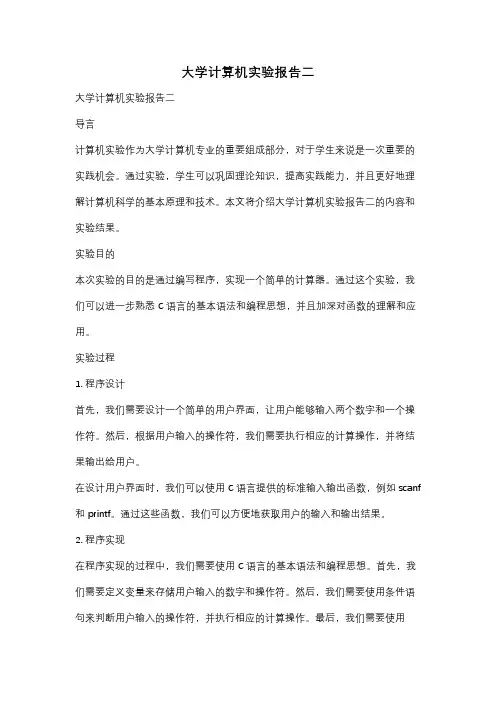
大学计算机实验报告二大学计算机实验报告二导言计算机实验作为大学计算机专业的重要组成部分,对于学生来说是一次重要的实践机会。
通过实验,学生可以巩固理论知识,提高实践能力,并且更好地理解计算机科学的基本原理和技术。
本文将介绍大学计算机实验报告二的内容和实验结果。
实验目的本次实验的目的是通过编写程序,实现一个简单的计算器。
通过这个实验,我们可以进一步熟悉C语言的基本语法和编程思想,并且加深对函数的理解和应用。
实验过程1. 程序设计首先,我们需要设计一个简单的用户界面,让用户能够输入两个数字和一个操作符。
然后,根据用户输入的操作符,我们需要执行相应的计算操作,并将结果输出给用户。
在设计用户界面时,我们可以使用C语言提供的标准输入输出函数,例如scanf 和printf。
通过这些函数,我们可以方便地获取用户的输入和输出结果。
2. 程序实现在程序实现的过程中,我们需要使用C语言的基本语法和编程思想。
首先,我们需要定义变量来存储用户输入的数字和操作符。
然后,我们需要使用条件语句来判断用户输入的操作符,并执行相应的计算操作。
最后,我们需要使用printf函数将计算结果输出给用户。
在实现过程中,我们还需要考虑一些异常情况的处理,例如用户输入的操作符不合法或者除数为零等。
通过合理的异常处理,我们可以提高程序的健壮性和用户体验。
实验结果经过程序的编写和实现,我们成功地实现了一个简单的计算器。
用户可以输入两个数字和一个操作符,程序会根据操作符执行相应的计算操作,并将结果输出给用户。
通过实验结果的观察和分析,我们可以发现,通过编写程序来实现一个计算器,不仅可以提高我们的编程能力,还可以加深对计算机科学的理解。
同时,这个实验还为我们今后学习更复杂的计算机科学问题奠定了基础。
实验总结通过本次实验,我们深入学习了C语言的基本语法和编程思想,并且通过实践加深了对函数的理解和应用。
通过编写一个简单的计算器,我们不仅提高了自己的编程能力,还加深了对计算机科学的理解。
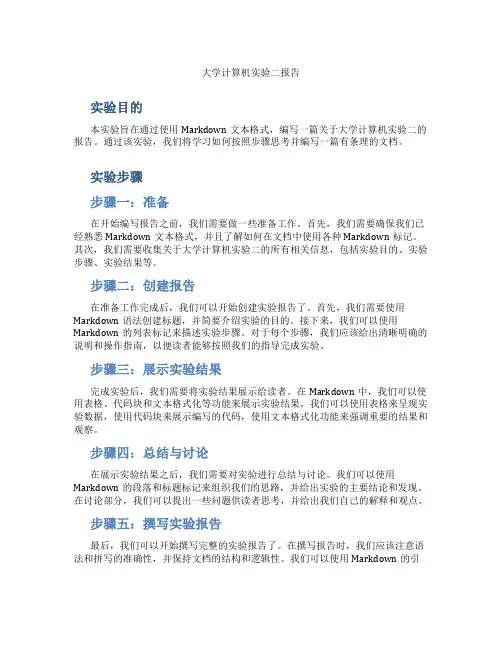
大学计算机实验二报告实验目的本实验旨在通过使用Markdown文本格式,编写一篇关于大学计算机实验二的报告。
通过该实验,我们将学习如何按照步骤思考并编写一篇有条理的文档。
实验步骤步骤一:准备在开始编写报告之前,我们需要做一些准备工作。
首先,我们需要确保我们已经熟悉Markdown文本格式,并且了解如何在文档中使用各种Markdown标记。
其次,我们需要收集关于大学计算机实验二的所有相关信息,包括实验目的、实验步骤、实验结果等。
步骤二:创建报告在准备工作完成后,我们可以开始创建实验报告了。
首先,我们需要使用Markdown语法创建标题,并简要介绍实验的目的。
接下来,我们可以使用Markdown的列表标记来描述实验步骤。
对于每个步骤,我们应该给出清晰明确的说明和操作指南,以便读者能够按照我们的指导完成实验。
步骤三:展示实验结果完成实验后,我们需要将实验结果展示给读者。
在Markdown中,我们可以使用表格、代码块和文本格式化等功能来展示实验结果。
我们可以使用表格来呈现实验数据,使用代码块来展示编写的代码,使用文本格式化功能来强调重要的结果和观察。
步骤四:总结与讨论在展示实验结果之后,我们需要对实验进行总结与讨论。
我们可以使用Markdown的段落和标题标记来组织我们的思路,并给出实验的主要结论和发现。
在讨论部分,我们可以提出一些问题供读者思考,并给出我们自己的解释和观点。
步骤五:撰写实验报告最后,我们可以开始撰写完整的实验报告了。
在撰写报告时,我们应该注意语法和拼写的准确性,并保持文档的结构和逻辑性。
我们可以使用Markdown的引用标记来引用他人的研究结果和引用文献。
此外,我们还可以使用Markdown的链接标记来引用其他相关资源。
结论通过本次实验,我们学习了如何按照步骤思考并编写一篇有条理的文档。
通过使用Markdown文本格式,我们能够清晰地表达实验目的、步骤和结果,并且能够以一种结构化和易读的方式呈现给读者。
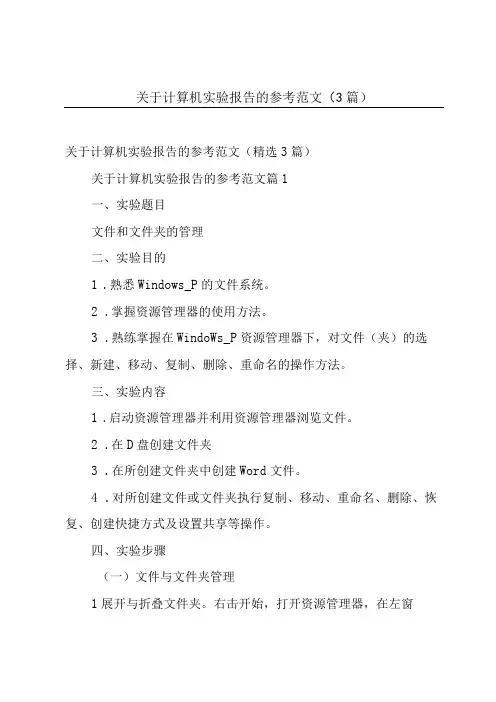
关于计算机实验报告的参考范文(3篇)关于计算机实验报告的参考范文(精选3篇)关于计算机实验报告的参考范文篇1一、实验题目文件和文件夹的管理二、实验目的1.熟悉Windows_P的文件系统。
2.掌握资源管理器的使用方法。
3.熟练掌握在WindoWs_P资源管理器下,对文件(夹)的选择、新建、移动、复制、删除、重命名的操作方法。
三、实验内容1.启动资源管理器并利用资源管理器浏览文件。
2.在D盘创建文件夹3.在所创建文件夹中创建Word文件。
4.对所创建文件或文件夹执行复制、移动、重命名、删除、恢复、创建快捷方式及设置共享等操作。
四、实验步骤(一)文件与文件夹管理1展开与折叠文件夹。
右击开始,打开资源管理器,在左窗格中点击“+”展开,点击“一”折叠2.改变文件显示方式。
打开资源管理器/查看,选择缩略、列表,排列图标等3.建立树状目录。
在D盘空白处右击,选择新建/文件夹,输入经济贸易学院,依次在新建文件夹中建立经济类11031.1.建WOrd并保存。
打开开始/程序/word,输入内容。
选择文件/另存为,查找D盘/经济贸易学院/1103班/王帅,单击保存5.复制、移动文件夹6.重命名、删除、恢复。
右击文件夹,选择重命名,输入新名字;选择删除,删除文件7.创建文件的快捷方式。
右击王帅文件夹,选择发送到/桌面快捷方式8.设置共享文件。
右击王帅,选择属性/共享/在网络上共享这个文件/确定9.显示扩展名。
打开资源管理器/工具/文件夹选项/查看/高级设置,撤销隐藏已知文件的扩展名(二)控制面板的设置。
1设置显示属性。
右击打开显示属性/桌面、屏幕保护程序10设置鼠标。
打开控制面板/鼠标/按钮(调整滑块,感受速度)、指针11设置键盘。
打开控制面板/键盘/速度(调整滑块,感受速度)、硬件12设置日期和时间打开控制面板/日期和时间13设置输入法。
打开控制面板/区域与语言选项/详细信息/文字服务与输入语言(三)WindOWS附件的使用1.计算器。

篇一:大一计算机实践报告计算机实践报告主题:指导教师:年级:姓名:学号:主题选择及内容:本次计算机实践网页制作,我制作的网页是“我的家乡汉中”。
我的家乡在汉中,是一个美丽的城市。
也是一个历史名城。
余秋雨说“汉人,汉水,汉文化。
”可见,能以“汉”字命名,足以见其历史底蕴。
刚刚进入大学,离家千里,难免对家和家乡生出眷恋和私念。
所以,以此为题,在怀念家乡的同时,也把家乡介绍给大家,那是一个美丽的城市,欢迎大家能够去领略她的风采。
虽然我做出来的作品,由于时间和条件以及能力的不足会有所欠缺,但在设计和制作的过程中我学到了许多。
本网站分为4个栏目(分别是:【主页-我的家乡汉中】,【汉中市的自然资源】,【汉中市的民俗民风】,【汉中市的风景名胜ppt】。
内容以汉中市历史,文化,风景各方面的介绍为主。
实验步骤:一.前期准备在动手制作之前,先从网上搜集有关家乡的一些资料,然后浏览一些排版精美的网站,并用frontpage2003版软件查看网站排版方式,从中汲取些经验。
二.幻灯片的制作首先打开演示文稿,建立一个空演示文稿,在空白幻灯片上插入图片和艺术字,然后设置为最底层作为背景,再对每一个幻灯片进行编辑。
右击设置各个组件的自定义动画与幻灯片切换形式。
再将幻灯片保存于网页内并在首页制作超链接。
我所做的幻灯片的内容是关于我的家乡的风景名胜,包含一些名人故里以及国家级景区和生态自然保护区。
三.flash动画的制作首先打开flash动画制作软件,新建一个flash文档。
然后从网上找来制作flash的资料图片,参照课本以及网上介绍的步骤制作。
四.用frontpage软件制作网页用frontpage软件制作网页时,在主页面上插入一些图片,添加对家乡的介绍,做网页的同时,设置网页的背景图片以增强视觉效果,做完网页的表面内容后,将前面做的幻灯片,flash动画,以及编辑的子网页都超链接到主页上来。
做完这些后,在通过自己制作的图片,图像,动画来修饰网页,以达到更好的效果。
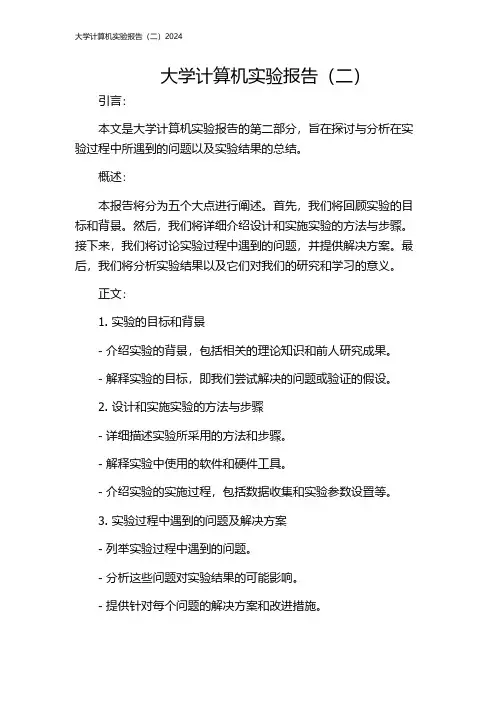
大学计算机实验报告(二)引言:本文是大学计算机实验报告的第二部分,旨在探讨与分析在实验过程中所遇到的问题以及实验结果的总结。
概述:本报告将分为五个大点进行阐述。
首先,我们将回顾实验的目标和背景。
然后,我们将详细介绍设计和实施实验的方法与步骤。
接下来,我们将讨论实验过程中遇到的问题,并提供解决方案。
最后,我们将分析实验结果以及它们对我们的研究和学习的意义。
正文:1. 实验的目标和背景- 介绍实验的背景,包括相关的理论知识和前人研究成果。
- 解释实验的目标,即我们尝试解决的问题或验证的假设。
2. 设计和实施实验的方法与步骤- 详细描述实验所采用的方法和步骤。
- 解释实验中使用的软件和硬件工具。
- 介绍实验的实施过程,包括数据收集和实验参数设置等。
3. 实验过程中遇到的问题及解决方案- 列举实验过程中遇到的问题。
- 分析这些问题对实验结果的可能影响。
- 提供针对每个问题的解决方案和改进措施。
4. 实验结果的分析及意义- 呈现实验所得到的主要结果。
- 解释这些结果与实验目标之间的关系。
- 分析结果的可靠性和局限性。
5. 总结- 对实验进行全面总结,包括实验目标的达成情况和实验过程中的收获。
- 讨论实验中存在的局限性和可能的改进空间。
- 提出进一步研究的建议和展望。
总结:通过实验过程以及对实验结果的分析,我们得出结论...... (在这里总结实验的主要发现和结果)。
此外,对于进一步研究的建议和展望,我们认为...... (在这里提出进一步研究的方向和可能的改进空间)。
通过本报告的详细阐述,我们深入了解了实验的目标和背景,并详细描述了实验的设计和实施方法。
我们还提出了实验过程中遇到的问题及其解决方案,并对实验结果进行了分析和总结。
这些研究成果为我们进一步深化研究和学习提供了有力的支持。
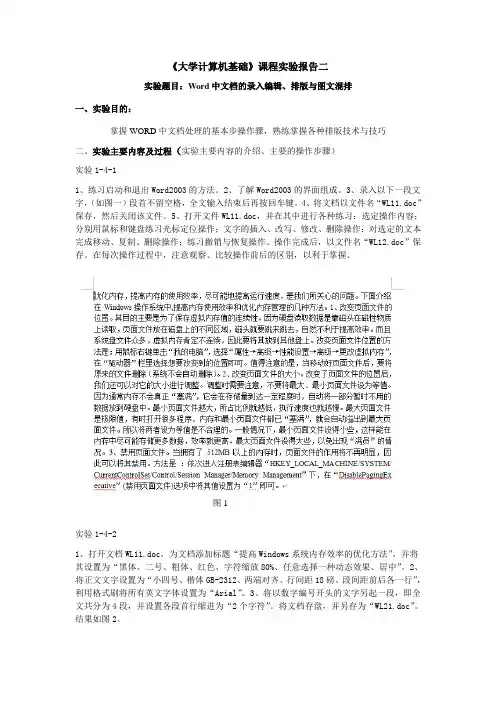
《大学计算机基础》课程实验报告二实验题目:Word中文档的录入编辑、排版与图文混排一、实验目的:掌握WORD中文档处理的基本步操作骤,熟练掌握各种排版技术与技巧二、实验主要内容及过程(实验主要内容的介绍、主要的操作步骤)实验1-4-11、练习启动和退出Word2003的方法。
2、了解Word2003的界面组成。
3、录入以下一段文字,(如图一)段首不留空格,全文输入结束后再按回车键。
4、将文档以文件名“WL11.doc”保存,然后关闭该文件。
5、打开文件WL11.doc,并在其中进行各种练习:选定操作内容;分别用鼠标和键盘练习光标定位操作;文字的插入、改写、修改、删除操作;对选定的文本完成移动、复制、删除操作;练习撤销与恢复操作。
操作完成后,以文件名“WL12.doc”保存。
在每次操作过程中,注意观察、比较操作前后的区别,以利于掌握。
图1实验1-4-21、打开文档WL11.doc,为文档添加标题“提高Windows系统内存效率的优化方法”,并将其设置为“黑体、二号、粗体、红色、字符缩放80%、任意选择一种动态效果、居中”。
2、将正文文字设置为“小四号、楷体GB-2312、两端对齐、行间距18磅、段间距前后各一行”,利用格式刷将所有英文字体设置为“Arial”。
3、将以数字编号开头的文字另起一段,即全文共分为4段,并设置各段首行缩进为“2个字符”。
将文档存盘,并另存为“WL21.doc”。
结果如图2。
图2 图34、利用格式刷将正文中第2~4段中的小标题设置为“黑体、小四号、粗体、蓝色、字间距为加宽2磅、加边框、设置浅绿色底纹效果”。
5、将文中所有“页面文件”一词改为“红色、粗斜体、波浪线、字符缩放80%、字间距为紧缩1磅”。
6、观察Word2003的页面设置的默认值,并对文档进行页面设置:16开纸张、左、右、上、下边距均为1.5厘米,页眉和页脚距边界均为1厘米。
7、将文档存盘,并另存为“WL22.doc”。
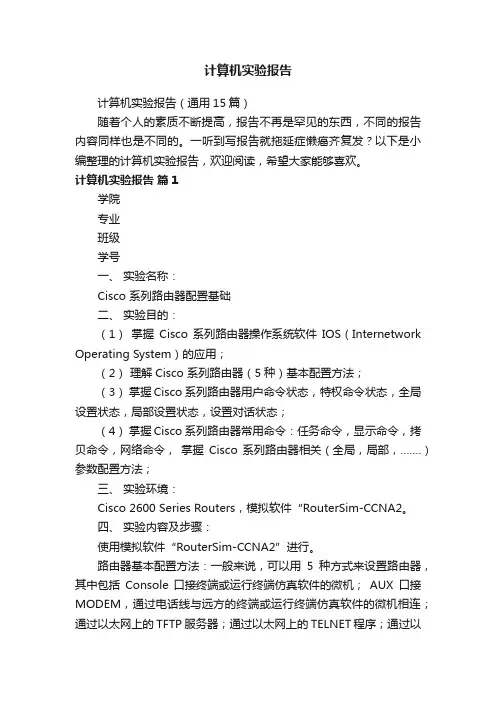
计算机实验报告计算机实验报告(通用15篇)随着个人的素质不断提高,报告不再是罕见的东西,不同的报告内容同样也是不同的。
一听到写报告就拖延症懒癌齐复发?以下是小编整理的计算机实验报告,欢迎阅读,希望大家能够喜欢。
计算机实验报告篇1学院专业班级学号一、实验名称:Cisco 系列路由器配置基础二、实验目的:(1)掌握Cisco 系列路由器操作系统软件IOS(Internetwork Operating System)的应用;(2)理解Cisco 系列路由器(5种)基本配置方法;(3)掌握Cisco 系列路由器用户命令状态,特权命令状态,全局设置状态,局部设置状态,设置对话状态;(4)掌握Cisco 系列路由器常用命令:任务命令,显示命令,拷贝命令,网络命令,掌握Cisco 系列路由器相关(全局,局部,…….)参数配置方法;三、实验环境:Cisco 2600 Series Routers,模拟软件“RouterS im-CCNA2。
四、实验内容及步骤:使用模拟软件“RouterSim-CCNA2”进行。
路由器基本配置方法:一般来说,可以用5种方式来设置路由器,其中包括Console 口接终端或运行终端仿真软件的微机;AUX口接MODEM,通过电话线与远方的终端或运行终端仿真软件的微机相连;通过以太网上的TFTP服务器;通过以太网上的TELNET程序;通过以太网上的SNMP网管工作站。
第一次设置必须通过上述第一种方式进行。
(1)命令状态1)router>路由器处于普通用户命令状态。
这时用户可以看到路由器的连接状态,访问其它网络和主机,但不能看到和更改路由器的设置内容。
2)router#在router>提示符下键入enable路由器进入超级用户命令状态router#,这时不但可以执行所有的用户命令,还可以看到和更改路由器的设置内容。
3)router(config)#在router#提示符下键入configure terminal,出现提示符router(config)#,此时路由器处于全局设置状态,这时可以设置路由器的全局参数。
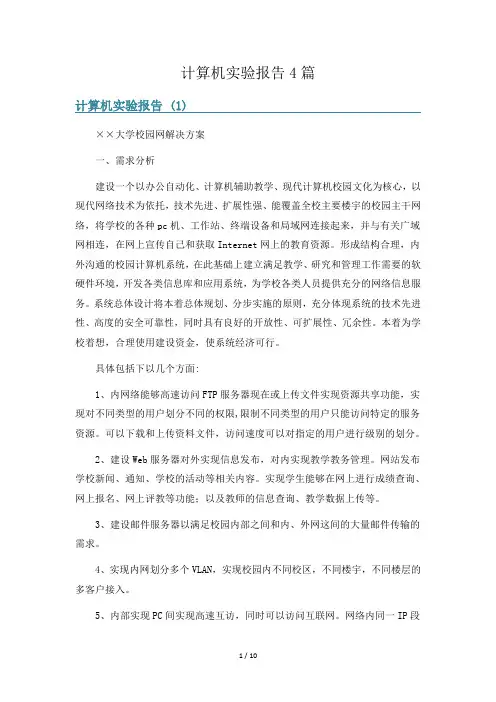
计算机实验报告4篇计算机实验报告 (1) ××大学校园网解决方案一、需求分析建设一个以办公自动化、计算机辅助教学、现代计算机校园文化为核心,以现代网络技术为依托,技术先进、扩展性强、能覆盖全校主要楼宇的校园主干网络,将学校的各种pc机、工作站、终端设备和局域网连接起来,并与有关广域网相连,在网上宣传自己和获取Internet网上的教育资源。
形成结构合理,内外沟通的校园计算机系统,在此基础上建立满足教学、研究和管理工作需要的软硬件环境,开发各类信息库和应用系统,为学校各类人员提供充分的网络信息服务。
系统总体设计将本着总体规划、分步实施的原则,充分体现系统的技术先进性、高度的安全可靠性,同时具有良好的开放性、可扩展性、冗余性。
本着为学校着想,合理使用建设资金,使系统经济可行。
具体包括下以几个方面:1、内网络能够高速访问FTP服务器现在或上传文件实现资源共享功能,实现对不同类型的用户划分不同的权限,限制不同类型的用户只能访问特定的服务资源。
可以下载和上传资料文件,访问速度可以对指定的用户进行级别的划分。
2、建设Web服务器对外实现信息发布,对内实现教学教务管理。
网站发布学校新闻、通知、学校的活动等相关内容。
实现学生能够在网上进行成绩查询、网上报名、网上评教等功能;以及教师的信息查询、教学数据上传等。
3、建设邮件服务器以满足校园内部之间和内、外网这间的大量邮件传输的需求。
4、实现内网划分多个VLAN,实现校园内不同校区,不同楼宇,不同楼层的多客户接入。
5、内部实现PC间实现高速互访,同时可以访问互联网。
网络内同一IP段内的PC机可以通过网上邻居实现高速互访,传送资料文件等,解决不同楼宇,不同楼层之间通过移动存储设备传送数据费时、费力的问题。
6、内部用户的QoS管理,实现用户的分级管理功能,对用户下载和上传做相应的带宽限制。
对校园网络中的流量实现有效控制,对校园内的重要数据量可靠、稳定的传输如:语音、视频会议等的延迟和阻塞的敏感。
大学生计算机实验报告范文(精选6篇)大学生计算机实验报告范文(精选6篇)1一、实训目的:1、练习和巩固识别计算机部件的方法,并能在一定的条件下判断计算机部件的好坏与优劣。
2、练习和巩固多媒体计算机硬件安装基本方法与步骤,锻炼学生的动手能力,使学生不仅仅能组装计算机,更能合理和更优的方式组装计算机。
3、练习和巩固计算机软件的安装方法与步骤,使得学生掌握在真实的、实际工作中安装多媒体计算机软件的方法与步骤。
4、掌握和巩固多媒体计算机故障处理。
能在遇到的各种硬件、软件的故障处理中,自己动手和动脑、并在老师的指导下,掌握基本的处理方法,积累一定的经验。
二、实训地点:四教学楼6楼,计算机组装与维修实验室三、时间:第十四周,星期一至星期五四、指导老师:__五、实训组员:向前、谢静、陈永兰、刘丹组长:向前六、实训计划:七、实训过程:~-12-11星期一上午地点:石桥铺电脑城星期天接到老师的实训要求,需要windosw98安装光盘一张(带有启动功能),所以就去石桥铺电脑城购买,顺便去看看现在流行的硬件,开阔眼界,扩充知识。
买到光盘发现有人在买电脑,这样的好机会,我怎么会放过呢?买家是某大学的大一的新生,买电脑的要求为:玩游戏、上网、学习,组装机,价位是5000元左右。
商家给出下面的配置单:配件型号大学生计算机实验报告范文(精选6篇)2一、实训目的1、加强巩固理论知识,培养发现问题并运用所学知识分析问题和解决问题的能力。
2、锻炼自己,培养工作能力、适应社会能力和自我管理的能力。
3、了解实训单位计算机的应用情况、需求情况和发展方向及前景。
4、亲身参与单位工作事项,认识工作的的具体流程。
5、通过实训来认识自己,发现不足,提前做好自己的职业规划。
二、实训过程这次毕业实训是做网络管理员,以日常的计算机日常的软硬件维护为主,兼顾单位内部服务器和网络的维护,通过两个月的实训,学到了很多。
局域网在构建和使用时,难免出现这样那样的故障。
大学大学计算机实验报告文档2篇University computer experiment report document编订:JinTai College大学大学计算机实验报告文档2篇小泰温馨提示:实验报告是把实验的目的、方法、过程、结果等记录下来,经过整理,写成的书面汇报。
本文档根据实验报告内容要求展开说明,具有实践指导意义,便于学习和使用,本文下载后内容可随意修改调整及打印。
本文简要目录如下:【下载该文档后使用Word打开,按住键盘Ctrl键且鼠标单击目录内容即可跳转到对应篇章】1、篇章1:大学大学计算机实验报告文档2、篇章2:大学计算机实验报告范例篇章1:大学大学计算机实验报告文档一、实验目的1.掌握Word文档的创建、并按指定路径、指定文件名保存文件。
2.掌握文档中文字的快速输入并设置:文字的字号、字体、字颜色、行间距、字间距等格式。
3.掌握文档中段落的分栏、首字下沉、底纹、边框、页眉页脚等的设置方法。
4.掌握文档中插入艺术字、剪贴画、图片及公式的方法、并设置其版式及图片文字说明。
5.掌握规则、非规则表格的设计。
5.掌握使用Word软件对论文、科技文章进行排版。
6.掌握文档中页面设置、文字的字体字号、颜色、行间距、字间距的设置。
8.掌握分页、分节要点,按不同章节的要求,设置不同的页眉、页脚。
7.掌握正文及三级标题的设置,并自动生成目录(或有修改后同步该目录)。
10.掌握论文封面的设计。
二、实验内容1.单文档图文混排。
三、实验过程及结果计算机系统由计算机系统赖以工作的实体。
后者是各种程序和文件,用于指挥全系统按指定的要求进行工作。
通常所说的计算机均指数字计算机,其运算处理的数据,是用离散数字量表示的。
而模拟计算机运算处理的数据是用连续模拟量表示的。
模拟机和数字机相比较,其速度快、与物理设备接口简单,但精度低、使用困难、稳定性和可靠性差、价格昂贵。
故模拟机已趋淘汰,仅在要求响应速度快,但精度低的场合尚有应用。
大学计算机Ⅱ实验报告实验一一、引言计算机科学与技术是现代社会不可或缺的重要学科之一。
在高校计算机专业的学习过程中,实验环节扮演着至关重要的角色,能够帮助学生更好地理解和掌握所学的理论知识,提高实际操作能力和问题解决能力。
本实验报告旨在总结和分析大学计算机Ⅱ实验一的过程和结果,进一步加深对计算机硬件原理和实际运用的理解。
二、实验目的本次实验的目的是通过搭建计算机系统的基本硬件平台,了解计算机硬件原理以及多个硬件组件之间的工作原理和相互关系。
通过实际操作,进一步熟悉计算机硬件的组装流程,加深对二进制数据表示、逻辑门电路和状态转换的理解。
三、实验内容1. 按照实验指导书的步骤,完成计算机系统的硬件组装。
包括主板、CPU、内存、硬盘、显卡等硬件组件的连接和安装。
2. 对计算机硬件进行配置和优化,如设置BIOS,安装操作系统等。
3. 进行计算机的开机和检测,确保各硬件组件正常工作。
四、实验步骤1. 首先,准备相关硬件和工具。
2. 将主板安装在计算机机箱中,确保紧密连接并固定好。
3. 将CPU、内存、硬盘、显卡等硬件组件插入主板相应插槽中,并连接上相应电源线。
4. 将显示器接入显卡的输出接口,并将键盘和鼠标连接到计算机主机的USB接口上。
5. 硬件连接完成后,接通电源,按照实验指导书提供的方法进行启动并进行配置。
6. 检查计算机各硬件组件是否正常工作,如有异常检测则进行排查和修复。
五、实验结果与分析经过实验,成功完成了计算机硬件的组装和配置工作。
在开机及检测过程中,各硬件组件正常工作,没有出现明显的故障。
通过观察显示器输出的信息和操作系统的启动情况,可以确认硬件组装和配置的正确性。
实验一的主要目的是帮助学生熟悉计算机硬件的组装和配置过程,以及硬件之间的关系和工作原理。
通过实际操作,学生能够更好地理解计算机硬件的构成和功能,为后续实验和学习打下坚实的基础。
六、实验总结通过本次实验,我对计算机硬件的组装和配置有了更深入的了解。
计算机实验室实习报告(大学计算机实验实训报告)计算机试验室实习报告1在后一周多的时间里,通过对数据库6张表的操作,对于存在的问题再帮带人的耐烦讲解下,让我掌控了表与表之间的规律关系,及各个表字段的含义和用途,及短、彩的流程,在对数据的查询上提高了工作效率,在此要特别感谢帮带人,他的负责任的精神是值得我们公司每位新员工学习的。
时间对于每个人来说都是公正的,只有24个小时。
所以,在工作中,做好时间的管理尤为重要。
即使计划的事情当天没有完成,但也把当天最重要最紧急的事情完成了。
否那么的话,工作效率就会很低,重要紧急的事情没有做,做的都是不太重要的或者缓急的事情。
培训虽然结束了,我会立足自我,完善自我。
我相信我选择的不仅仅是一份工作,更是一份事业。
它使我们在实践中了解社会,让我们学到了许多在课堂上根本就学不到的知识,也打开了视野,增长了见识,为我们以后更好地服务社会打下了坚实的基础。
总之,这次实习的意义,对我来说已不再是完成学分、完成毕业实习的任务,而是在开启“生命之旅”大门的过程中迈出了第一步。
我肯定会好好地珍惜这个机会,并为自己所喜欢的计算机科技贡献自己的聪慧才智,感谢同事们和领导们在这段时间里对我的指导和教导,我从中受益匪浅,完全的实习过程是焦灼而开心的,我的工作立场和成效也得到了同事们的全都赞扬。
作为我在踏出社会之前的为数不多的几次实践中,这次的实践的确予以了我许多。
今后,我将继续保持仔细负责的工作立场,高尚的思想觉悟,进一步完善和充盈自己,争取在以后的学习中更好的完善自己,在以后的实践中更好的运用去自己的只是,做一个合格的高校生,将来做一名对社会有用的人。
计算机试验室实习报告2一、开卷有益,爱不释手然而,在我参与培训的第一晚上,我就发觉自己错了,此次的电脑培训与以前参与过的培训大相径庭。
以前的培训都是应付考试的,有用性不强,而且那时学的东西,在工作中用的不多,时间长了不用也就忘却了。
而这次培训的内容最显著的特点,就是有用性和工具性很强,都是平常工作中常常用到的。
《大学计算机基础Ⅰ》课程实验报告手册\实验教师(签字)西南大学计算机与信息科学学院计算机基础教育系年月日一、实验说明本课程实验分为一般性实验(验证和简单设计)和综合性实验(课程设计)两部分。
从第3周开始参考实验任务书(本报告中的五部分)完成每周规定的实验,并根据进度按要求认真填写本实验报告中的六、七部分,此实验报告将作为实验成绩评定的依据之一。
本课程实验从开课学期第3周开始实习,每周2学时,16周结束,共28学时。
除统一安排的时间外,学生还可根据自己的实际适当安排课余时间上机。
上机内容参见本报告中的“五、实验任务书”部分。
二、实验目的通过本实验,让学生掌握计算机的基本操作和基本技能,能够学会知识的运用与积累,能够举一反三,具备一定的独立解决问题的能力和信心,培养学生熟练地使用常用软件的能力及严肃认真的科学作风,为今后的学习和工作打下良好的基础。
三、实验要求1、每次实验课将考勤,并作为实验成绩的重要依据。
2、每次实验前学生必须充分准备每次的实验内容,以保证每次上机实验的效果。
实验过程中必须独立完成。
3、学期结束时,每位同学应将自己的《实验报告》交各专业班长或学习委员,由班长或学习委员以专业为单位、按学号从小到大排列好统一交给实验指导老师,否则无实验成绩。
四、实验报告要求一共要求填写3个阶段性实验报告、1个综合性实验报告和1份学期总结,与每份实验报告对应产生的电子文档交由实验老师指定的位置,该电子文档也将作为实验成绩评定的依据之一。
五、实验任务书教材:《大学计算机基础》第五版高等教育出版社实验参考书:《大学计算机基础实践教程》高等教育出版社实验一:指法练习、汉字录入实验目的:1.掌握鼠标和键盘的使用及正确的操作指法。
2.掌握微型计算机的打开和关闭操作3.熟悉键盘指法和文字录入4.了解中英文切换,全半角的切换实验任务:1.参见实验参考书中的实验1-1-1中的[任务1](7页)2.参见实验参考书中的实验1-1-1中的[任务3](7页)实验二:Windows的基本操作和文件管理操作实验目的:1.掌握Windows的基本知识和基本操作2.掌握“Windows资源管理器”和“我的电脑”的使用实验任务:1.参见实验参考书中的实验1-2-1中的全部任务(14页)2.参见实验参考书中的实验1-2-2中的全部任务(18页)实验三:控制面板与任务管理器的使用实验目的:1.掌握磁盘格式化的方法2.掌握控制面板的使用3.掌握任务管理器的基本操作4.掌握磁盘碎片整理程序等实用程序的使用5.了解系统配置实用程序的使用6.了解注册表的原理及会简单的使用注册表实验任务:1.参见实验参考书中的实验2-1-1中的全部任务(94页)2.参见实验参考书中的实验2-1-2中的全部任务(99页)3.参见实验参考书中的实验2-1-5中的[任务1](107页)4.参见实验参考书中的实验2-1-6中的[任务1](109页)5.(选做)参见实验参考书中的实验2-1-5中的[任务2](107页)6.(选做)参见实验参考书中的实验2-1-6中的[任务2]和[任务3](109页)7.(选做)参见实验参考书中的实验2-1-7中的全部任务(110页)8.(选做)参见实验参考书中的实验2-1-8中的全部任务(112页)实验四:Word文档的基本操作和排版实验目的:1.掌握应用程序的启动与退出方法2.掌握Word文档的建立、保存和打开3.掌握文档的基本编辑与排版操作4.掌握页面设置的基本操作实验任务:1.参见实验参考书中的实验1-4-1中的全部任务(33页)2.参见实验参考书中的实验1-4-2中的全部任务(39页)实验五:Word文档的修饰、视图、样式、模板及邮件合并实验目的1.掌握分栏、项目符号和编号的使用方法2.掌握视图的切换方法及页眉和页脚的设置方法3.掌握样式和模板的使用实验任务:1.参见实验参考书中的实验1-4-3中的全部任务(45页)2.(选做)参见实验参考书中的实验2-2-1中的全部任务(115页)3.(选做)参见实验参考书中的实验2-2-2中的任务(118页)实验六:Word中的表格处理与图文混排实验目的:1.掌握表格的基本编辑、录入与基本格式设置操作2.掌握表格计算与排序操作3.掌握图片、艺术字等图形对象的插入与编辑;4.掌握图文混排的基本操作实验任务:1.参见实验参考书中的实验1-4-4中的全部任务(51页)2.参见实验参考书中的实验1-4-5中的全部任务(57页)实验七:工作表的基本操作和格式化实验目的:1.掌握Excel工作簿建立、保存与打开2.掌握工作表中数据的输入与编辑操作3.掌握公式和函数的使用4.掌握工作表的编辑与格式化操作实验任务:1.参见实验参考书中的实验1-5-1中的全部任务(66页)2.参见实验参考书中的实验2-3-2中的全部任务(129页)实验八:数据图表化实验目的:1.掌握嵌入图表和独立图表的创建2.掌握图表的整体编辑和对图表中各对象的编辑操作3.掌握图表的格式化操作实验任务:1.参见实验参考书中的实验1-5-2中的[任务1]和[任务2](73页)2.创建以姓名和各科成绩为数据区的内嵌式簇状柱形图,并设置主要刻度间隔为20,设置X轴上的姓名格式为“蓝色、粗体、14磅”实验九:数据管理实验目的:1.掌握数据列表的排序、筛选及分类汇总操作2.掌握数据透视表的操作3.了解数据有效性设置和圈释无效数据的方法4.了解数据追踪分析方法实验任务:1.参见实验参考书中的实验1-5-2中的[任务3][任务4]和[任务7](73页)2.(选做)参见实验参考书中的实验2-3-1中的全部任务(125页)3.参见实验参考书中的实验2-3-3中的全部任务(130页)4.(选做)参见实验参考书中的实验2-3-4中的全部任务(131页)实验十:演示文稿的建立实验目的:1.掌握演示文稿建立的基本过程2.掌握演示文稿格式化和美化的方法3.掌握幻灯片母版和配色方案的使用4.掌握应用设计模板的使用方法实验任务:参见实验参考书中的实验1-6-1中的全部任务(82页)实验十一:幻灯片的动画、超链接和多媒体实验目的:1.掌握幻灯片的动画技术2.掌握的超链接技术3.掌握在幻灯片中插入多媒体对象的方法4.掌握放映演示文稿的不同方法5.掌握交互式功能的设置实验任务:1.参见实验参考书中的实验1-6-2中的全部任务(89页)2.参见实验参考书中的实验2-4-2中的全部任务(138页)实验十二:Internet服务实验目的:1.掌握浏览器的使用方法、网页的下载和保存2.掌握搜索引擎或搜索器的使用3.掌握邮件软件的使用4.了解IE浏览器中的常用的安全设置方法实验任务:1.参见实验参考书中的实验3-3-1中的全部任务(198页)2.利用Outlook或Foxmail发送一封邮件,并收取邮箱中的邮件3.(选做)参见实验参考书中的实验3-2-2中的全部任务(187页)实验十三:多媒体软件的使用实验目的:1.掌握Windows中各种多媒体播放软件的使用2.掌握常用数据压缩软件的使用实验任务:1.参见实验参考书中的实验2-6-1中的全部任务(149页)2.参见实验参考书中的实验2-6-2中的全部任务(152页)3.(选做)参见实验参考书中的实验3-5-1中的全部任务(219页)4.(选做)参见实验参考书中的实验3-5-2中的全部任务(221页)综合设计性实验:综合设计目的在于考查学生综合运用本课程知识解决实际问题的能力,锻炼学生的动手能力,具体实验题目、任务和要求由各任课老师说明(以制作演示文稿为主线)。
《大学计算机基础Ⅰ》课程实验报告手册\实验教师(签字)西南大学计算机与信息科学学院计算机基础教育系年月日一、实验说明本课程实验分为一般性实验(验证和简单设计)和综合性实验(课程设计)两部分。
从第3周开始参考实验任务书(本报告中的五部分)完成每周规定的实验,并根据进度按要求认真填写本实验报告中的六、七部分,此实验报告将作为实验成绩评定的依据之一。
本课程实验从开课学期第3周开始实习,每周2学时,16周结束,共28学时。
除统一安排的时间外,学生还可根据自己的实际适当安排课余时间上机。
上机内容参见本报告中的“五、实验任务书”部分。
二、实验目的通过本实验,让学生掌握计算机的基本操作和基本技能,能够学会知识的运用与积累,能够举一反三,具备一定的独立解决问题的能力和信心,培养学生熟练地使用常用软件的能力及严肃认真的科学作风,为今后的学习和工作打下良好的基础。
三、实验要求1、每次实验课将考勤,并作为实验成绩的重要依据。
2、每次实验前学生必须充分准备每次的实验内容,以保证每次上机实验的效果。
实验过程中必须独立完成。
3、学期结束时,每位同学应将自己的《实验报告》交各专业班长或学习委员,由班长或学习委员以专业为单位、按学号从小到大排列好统一交给实验指导老师,否则无实验成绩。
四、实验报告要求一共要求填写3个阶段性实验报告、1个综合性实验报告和1份学期总结,与每份实验报告对应产生的电子文档交由实验老师指定的位置,该电子文档也将作为实验成绩评定的依据之一。
五、实验任务书教材:《大学计算机基础》第五版高等教育出版社实验参考书:《大学计算机基础实践教程》高等教育出版社实验一:指法练习、汉字录入实验目的:1.掌握鼠标和键盘的使用及正确的操作指法。
2.掌握微型计算机的打开和关闭操作3.熟悉键盘指法和文字录入4.了解中英文切换,全半角的切换实验任务:1.参见实验参考书中的实验1-1-1中的[任务1](7页)2.参见实验参考书中的实验1-1-1中的[任务3](7页)实验二:Windows的基本操作和文件管理操作实验目的:1.掌握Windows的基本知识和基本操作2.掌握“Windows资源管理器”和“我的电脑”的使用实验任务:1.参见实验参考书中的实验1-2-1中的全部任务(14页)2.参见实验参考书中的实验1-2-2中的全部任务(18页)实验三:控制面板与任务管理器的使用实验目的:1.掌握磁盘格式化的方法2.掌握控制面板的使用3.掌握任务管理器的基本操作4.掌握磁盘碎片整理程序等实用程序的使用5.了解系统配置实用程序的使用6.了解注册表的原理及会简单的使用注册表实验任务:1.参见实验参考书中的实验2-1-1中的全部任务(94页)2.参见实验参考书中的实验2-1-2中的全部任务(99页)3.参见实验参考书中的实验2-1-5中的[任务1](107页)4.参见实验参考书中的实验2-1-6中的[任务1](109页)5.(选做)参见实验参考书中的实验2-1-5中的[任务2](107页)6.(选做)参见实验参考书中的实验2-1-6中的[任务2]和[任务3](109页)7.(选做)参见实验参考书中的实验2-1-7中的全部任务(110页)8.(选做)参见实验参考书中的实验2-1-8中的全部任务(112页)实验四:Word文档的基本操作和排版实验目的:1.掌握应用程序的启动与退出方法2.掌握Word文档的建立、保存和打开3.掌握文档的基本编辑与排版操作4.掌握页面设置的基本操作实验任务:1.参见实验参考书中的实验1-4-1中的全部任务(33页)2.参见实验参考书中的实验1-4-2中的全部任务(39页)实验五:Word文档的修饰、视图、样式、模板及邮件合并实验目的1.掌握分栏、项目符号和编号的使用方法2.掌握视图的切换方法及页眉和页脚的设置方法3.掌握样式和模板的使用实验任务:1.参见实验参考书中的实验1-4-3中的全部任务(45页)2.(选做)参见实验参考书中的实验2-2-1中的全部任务(115页)3.(选做)参见实验参考书中的实验2-2-2中的任务(118页)实验六:Word中的表格处理与图文混排实验目的:1.掌握表格的基本编辑、录入与基本格式设置操作2.掌握表格计算与排序操作3.掌握图片、艺术字等图形对象的插入与编辑;4.掌握图文混排的基本操作实验任务:1.参见实验参考书中的实验1-4-4中的全部任务(51页)2.参见实验参考书中的实验1-4-5中的全部任务(57页)实验七:工作表的基本操作和格式化实验目的:1.掌握Excel工作簿建立、保存与打开2.掌握工作表中数据的输入与编辑操作3.掌握公式和函数的使用4.掌握工作表的编辑与格式化操作实验任务:1.参见实验参考书中的实验1-5-1中的全部任务(66页)2.参见实验参考书中的实验2-3-2中的全部任务(129页)实验八:数据图表化实验目的:1.掌握嵌入图表和独立图表的创建2.掌握图表的整体编辑和对图表中各对象的编辑操作3.掌握图表的格式化操作实验任务:1.参见实验参考书中的实验1-5-2中的[任务1]和[任务2](73页)2.创建以姓名和各科成绩为数据区的内嵌式簇状柱形图,并设置主要刻度间隔为20,设置X轴上的姓名格式为“蓝色、粗体、14磅”实验九:数据管理实验目的:1.掌握数据列表的排序、筛选及分类汇总操作2.掌握数据透视表的操作3.了解数据有效性设置和圈释无效数据的方法4.了解数据追踪分析方法实验任务:1.参见实验参考书中的实验1-5-2中的[任务3][任务4]和[任务7](73页)2.(选做)参见实验参考书中的实验2-3-1中的全部任务(125页)3.参见实验参考书中的实验2-3-3中的全部任务(130页)4.(选做)参见实验参考书中的实验2-3-4中的全部任务(131页)实验十:演示文稿的建立实验目的:1.掌握演示文稿建立的基本过程2.掌握演示文稿格式化和美化的方法3.掌握幻灯片母版和配色方案的使用4.掌握应用设计模板的使用方法实验任务:参见实验参考书中的实验1-6-1中的全部任务(82页)实验十一:幻灯片的动画、超链接和多媒体实验目的:1.掌握幻灯片的动画技术2.掌握的超链接技术3.掌握在幻灯片中插入多媒体对象的方法4.掌握放映演示文稿的不同方法5.掌握交互式功能的设置实验任务:1.参见实验参考书中的实验1-6-2中的全部任务(89页)2.参见实验参考书中的实验2-4-2中的全部任务(138页)实验十二:Internet服务实验目的:1.掌握浏览器的使用方法、网页的下载和保存2.掌握搜索引擎或搜索器的使用3.掌握邮件软件的使用4.了解IE浏览器中的常用的安全设置方法实验任务:1.参见实验参考书中的实验3-3-1中的全部任务(198页)2.利用Outlook或Foxmail发送一封邮件,并收取邮箱中的邮件3.(选做)参见实验参考书中的实验3-2-2中的全部任务(187页)实验十三:多媒体软件的使用实验目的:1.掌握Windows中各种多媒体播放软件的使用2.掌握常用数据压缩软件的使用实验任务:1.参见实验参考书中的实验2-6-1中的全部任务(149页)2.参见实验参考书中的实验2-6-2中的全部任务(152页)3.(选做)参见实验参考书中的实验3-5-1中的全部任务(219页)4.(选做)参见实验参考书中的实验3-5-2中的全部任务(221页)综合设计性实验:综合设计目的在于考查学生综合运用本课程知识解决实际问题的能力,锻炼学生的动手能力,具体实验题目、任务和要求由各任课老师说明(以制作演示文稿为主线)。
注:本任务书中所有实验最终完成时间为理论考试之前,以个人为单位提交。
说明:所有学生在固定的上机时间内必须完成未加“选做”标记的实验任务,基础较好的学生同时要求完成有“选做”标记的实验任务。
各任课老师需根据教学进度于10周给出综合设计题目,由学生从10周至14周逐步自主安排时间完成综合设计,第15周由各班统一收齐报告交实验指导老师处,再由实验指导老师批改给出实验成绩。
六、实验报告实验题目Word中文档的录入编辑、排版与图文混排与长文档一、实验目的:掌握WORD中文档处理的基本操作步骤,熟练掌握各种排版技术与技巧二、实验主要内容及过程(实验主要内容的介绍、主要的操作步骤)主要内容的介绍文字的字体以及效果设置段落设置,查找与替换,文档的排版,分栏,页眉与页脚,邮件合并,Word文档表格编辑,图文混排,长文档编辑主要的操作步骤,1-4-2Word文档的修饰,视图,样式,模板和排版1打出我们所需要的文字并保存2文字的字体以及效果设置:2.1 在开头输入标题“提高Windows系统内存效率的优化方法”选中右击选择“字体”“中文字体”选择黑体,“字形”选择加粗,“字号”选择二号,“字体颜色”选择红色。
在“字符间距”选项卡中选择“缩放”80%.“字符效果”中任选一个。
2.2 选中正文选右击选择“字体”“中文字体”选择楷体,“字号”选择小四号,“字符间距”中选择“行间距”设置为18磅。
选中正文选右击选择“段落”“对齐方式”选择两端对齐;“间距/短前和短后”选择1行3段落设置分:为4段 ,右击空白处选择“段落”在“缩进和间距/缩进”选择“2个字符”在上方的菜单栏选中小标题选择“字体/中文字体”选择黑体,“字形”选择加粗,“字号”选择小四号,“字体颜色”选择蓝色。
在“字符间距”选项卡中间距选择“2磅”在格式中选择“边框和底纹”在“底纹”选项卡中选择浅绿色,“边框”中选择边框。
再用格式刷刷其他三段的标题4查找与替换:在“编辑”中选择查找,在选项卡中选择“替换”在查找内容中输入“页面文件”替换中点击“高级”,选择“字形”选择加粗倾斜,“下划线类型”选择波浪线,“字体颜色”选择红色。
在“字符间距”选项卡中选择“缩放”80%,间距选择“缩进”“1磅”5.文档的排版5.1在“文件“菜单栏中选择“页面设置”,“纸张/纸张大小”选项卡中选择16开,在“板式”选项卡中打开页眉页脚距边界页眉,页脚设置1cm,在“页面距”上下左右设置1.5cm5.2 选中标题上方的中间的格式窗口设置为“标题一”。
小标题设置为“标题三”在右下角转换各个视图查看5.3 在“格式“菜单栏中选择“首字下沉”“下沉/下沉行数”设置为2行,6.分栏选中第二段在“格式“菜单栏中选择“分栏”在预设选项卡中选择两栏,“分割线”前勾选上。
选中第三段“格式/分栏/预设”选择三栏,“栏宽相等”前不勾选,第一栏栏宽度设置为18第二栏栏宽设置为9,栏宽间距都设为“2字符”7.页眉与页脚选择“视图/页眉和页脚”在页眉中输入提高“Windows系统内存效率的优化方法”右击选择“字体”“中文字体”选择仿宋,“字形”选择斜体,“字号”选择五号,右击选择“段落/缩进和间距/常规/对齐方式”选择右对齐8.编号删除小标题前面的数字,选择“格式/项目符号和编辑”在“编号”选项卡设置相应的编号2-2-1邮件合并1.在Word文档里面打出我们所需要的邀请函的内容并保存2.在Excel打出表格关于姓名与论文题目,保存为“数据源”并且关闭。